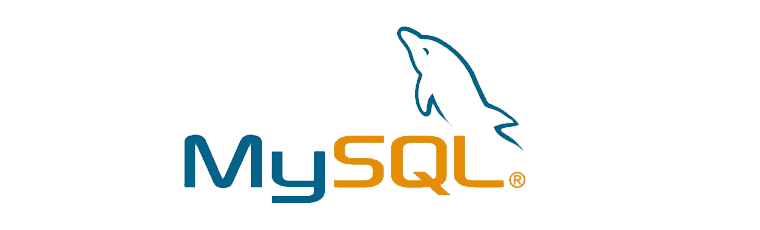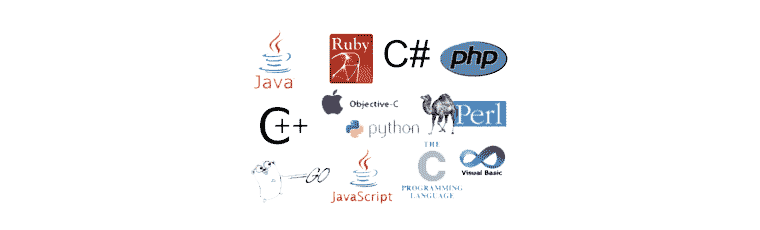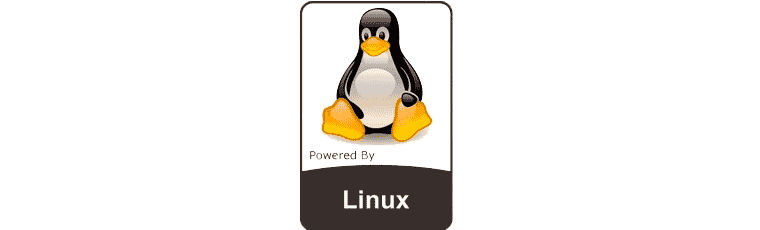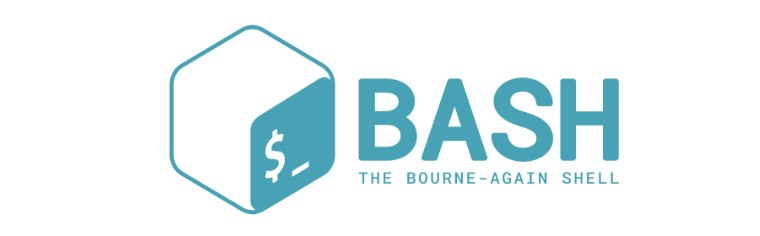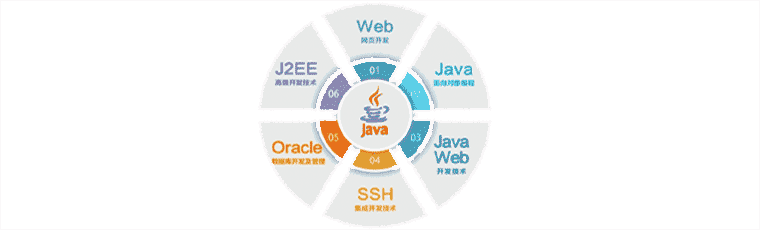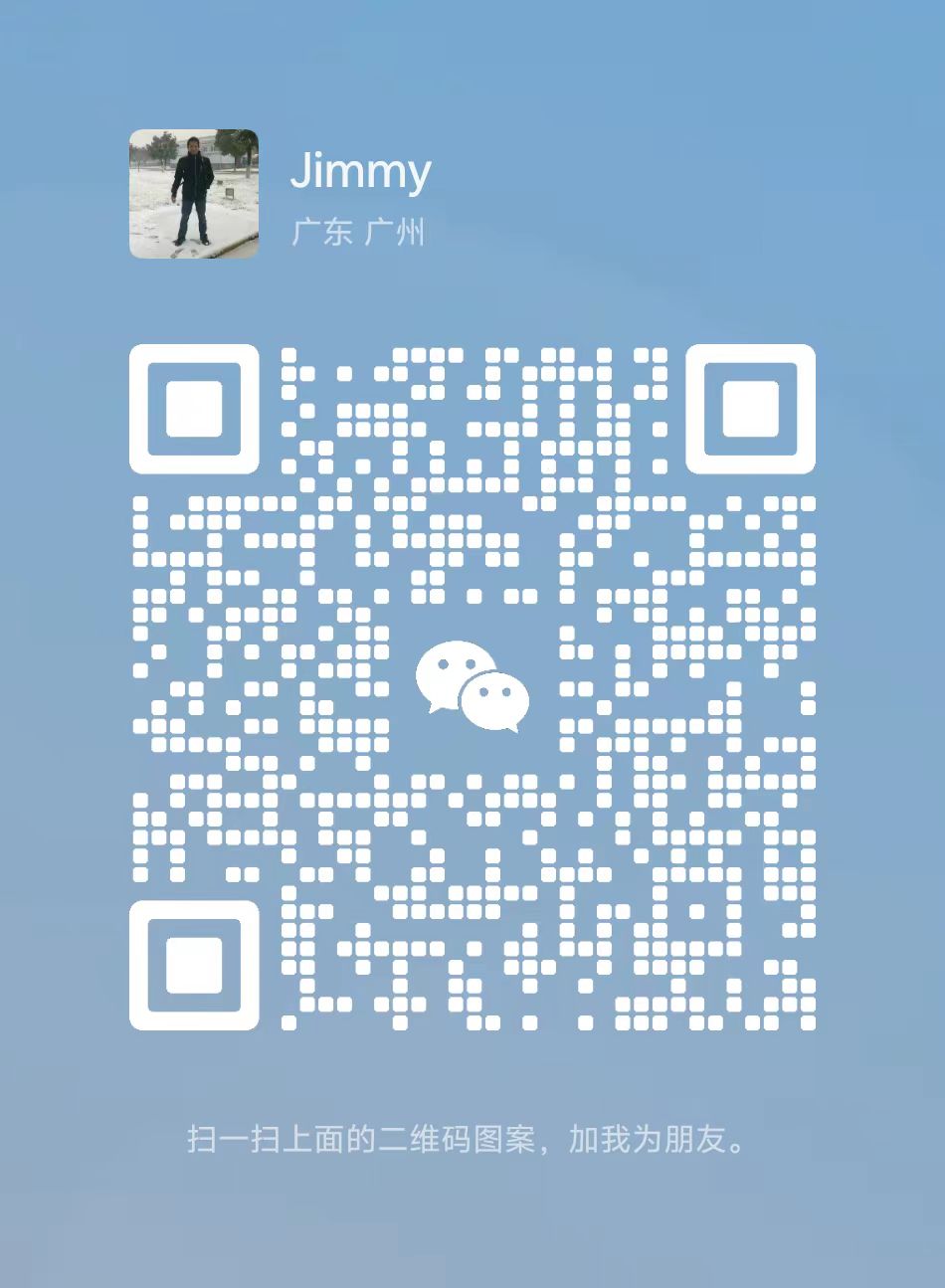Xmanager远程登录Centos7
温馨提示:
本文最后更新于 2019年08月19日,已超过 2,294 天没有更新。若文章内的图片失效(无法正常加载),请留言反馈或直接联系我。
个人主机:Windows 10专业版
1、安装epel源,如果已经安装,可跳过此步骤
yum install epel-release -y
2、安装lightdm和xfce
yum install lightdm -y
yum groupinstall -y xfce
3、修改配置文件
vim /etc/lightdm/lightdm.conf
修改内容如下:
[XDMCPServer]
enabled=true
port=177
4. 将DisplayManager改为lightdm
systemctl disable gdm
systemctl enable lightdm
5、启动lightdm
systemctl start lightdm
6、关闭防火墙
systemctl stop firewalld.service
7、打开Xmanager,运行Xbrowser
a.Xstart 新建会话
b.协议: ssh
c.执行命令: /usr/bin/xfce4-session
8、连接登陆
若登陆时出现如下错误
解决方法如下:
cd /usr/share/xsessions/
mkdir backup
mv gonome* backup
systemctl restart lightdm
正文到此结束
- 本文标签: 其他
- 本文链接: https://www.jimmy2k.top/article/211
- 版权声明: 本文由JimmyZ的个人博客原创发布,转载请遵循《署名-非商业性使用-相同方式共享 4.0 国际 (CC BY-NC-SA 4.0)》许可协议授权